用笔记本当主机外接显示器不清楚怎么办,笔记本当主机外接显示器操作指南,轻松实现多屏显示
- 综合资讯
- 2025-04-15 02:40:42
- 4
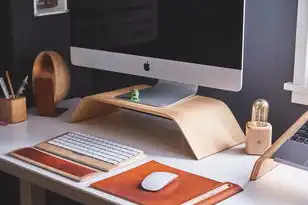
笔记本作为主机外接显示器时,若遇到不清楚如何操作的问题,可参照以下指南轻松实现多屏显示:确保显示器连接正确,进入笔记本设置,调整显示设置,选择扩展桌面或镜像模式,即可实...
笔记本作为主机外接显示器时,若遇到不清楚如何操作的问题,可参照以下指南轻松实现多屏显示:确保显示器连接正确,进入笔记本设置,调整显示设置,选择扩展桌面或镜像模式,即可实现多屏显示功能。
随着科技的发展,笔记本电脑已经成为我们日常生活中不可或缺的设备,在办公或娱乐时,单屏显示往往无法满足我们的需求,这时,将笔记本作为主机外接显示器,实现多屏显示就变得尤为重要,下面,我们就来详细讲解一下如何将笔记本当主机外接显示器,以及在使用过程中需要注意的一些问题。
外接显示器类型及接口
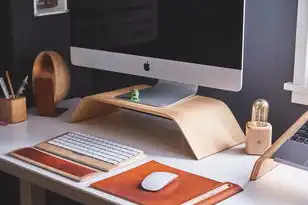
图片来源于网络,如有侵权联系删除
-
显示器类型:目前市场上常见的显示器类型有液晶显示器(LCD)和有机发光二极管显示器(OLED),两者各有优缺点,LCD显示器色彩还原度高,价格相对较低;OLED显示器色彩更加鲜艳,但价格较高。
-
接口类型:笔记本外接显示器时,需要考虑显示器与笔记本之间的接口类型,常见的接口类型有VGA、DVI、HDMI、DisplayPort等。
(1)VGA接口:传输带宽较低,不支持高清视频传输,但兼容性较好。
(2)DVI接口:传输带宽较高,支持高清视频传输,但兼容性不如HDMI。
(3)HDMI接口:传输带宽高,支持高清视频传输,兼容性好,是目前最常见的接口类型。
(4)DisplayPort接口:传输带宽高,支持高清视频传输,兼容性好,但部分笔记本可能没有配备。
笔记本当主机外接显示器操作步骤
-
确认笔记本接口:需要确认笔记本上是否有可供外接显示器的接口,如果笔记本没有配备相应的接口,可以考虑使用转接线或转换器。
-
连接显示器:将显示器与笔记本通过对应的接口连接起来,确保连接牢固,避免因接触不良导致信号丢失。
-
设置显示模式:打开笔记本,进入系统设置,在显示设置中,选择“扩展显示”或“显示器设置”等选项,将显示器添加为扩展显示器。
-
调整分辨率:根据显示器的分辨率,调整笔记本的分辨率,确保分辨率与显示器相匹配,以获得最佳显示效果。

图片来源于网络,如有侵权联系删除
-
调整显示顺序:在显示设置中,可以调整显示器的显示顺序,将笔记本屏幕设置为默认显示器,将外接显示器设置为扩展显示器。
-
设置多屏显示布局:在显示设置中,可以设置多屏显示的布局,将笔记本屏幕设置为左侧显示器,外接显示器设置为右侧显示器。
注意事项
-
确保显示器与笔记本之间的接口兼容:在购买显示器时,要确认显示器接口与笔记本接口相匹配。
-
注意分辨率设置:在调整分辨率时,要确保分辨率与显示器相匹配,避免出现显示异常。
-
注意显示器刷新率:显示器刷新率越高,画面越流畅,在购买显示器时,要关注刷新率参数。
-
注意笔记本散热:在多屏显示时,笔记本的散热压力会增大,建议在使用过程中注意笔记本散热,避免因过热导致硬件损坏。
-
注意系统兼容性:部分系统可能对多屏显示支持不佳,导致显示异常,在购买显示器前,要确认系统兼容性。
将笔记本当主机外接显示器,可以实现多屏显示,提高工作效率和娱乐体验,通过以上操作步骤,相信您已经掌握了如何将笔记本作为主机外接显示器,在使用过程中,注意以上注意事项,确保显示器与笔记本的正常运行。
本文链接:https://www.zhitaoyun.cn/2107911.html

发表评论